Мазмұны
0 орнына бос қайтару үшін XLOOKUP пайдалану жолын үйрену керек пе? XLOOKUP - кеңінен қолданылатын функция. Бұл функцияны пайдалану арқылы біз деректерді бір деректер жиынынан екіншісіне шығарып аламыз. Дегенмен, XLOOKUP функциясы ешқандай нәтиже таба алмаған кезде бізге 0 мәнін қайтарады. Бірақ, кейде бізге бос ұяшықтар орнында бос ұяшықтар қажет. Егер сіз осындай ерекше трюктерді іздесеңіз, сіз дұрыс жерге келдіңіз. Мұнда 0 орнына бос мәнді қайтару үшін XLOOKUP функциясын пайдаланудың 12 оңай және ыңғайлы жолдарын қарастырамыз.
Тәжірибе жұмыс кітабын жүктеп алу
Өзіңізді жақсырақ түсіну және тәжірибе алу үшін келесі Excel жұмыс кітабын жүктеп алуға болады.
XLOOKUP Blank қайтару.xlsx0 орнына бос мәнді қайтару үшін XLOOKUP пайдаланудың 12 жолы
Бізде белгілі бір азық-түлік дүкенінің Күнделікті сату есебі- Жеміс бөлімі бар делік. Онда Сату өкілдерінің аттары, олардың сәйкес Өнім атаулары және оларға сәйкес Сату бар.

Енді біз G5:G6 ұяшықтар ауқымында XLOOKUP функциясын қолданамыз және функция бізге 0 мәнін қайтарады. Сондай-ақ, біз сізге XLOOKUP 0 орнына бос ұяшықтарды қалай қайтаратынын көрсетеміз.
1. XLOOKUP функциясының қосымша аргументін пайдалану
Бұл әдісте біз 0 орнына бос орын алу үшін XLOOKUP функциясын пайдалану. Бұл процестің қадамдары берілгенExcel бағдарламасында (6 оңай жол)
9. 0 орнына бос қайтару үшін IF, ISNUMBER және XLOOKUP функцияларын орындау
Бұл процедурада біз 0 орнына бос алу үшін IF , ISNUMBER және XLOOKUP функцияларын пайдалану үшін. Бұл процестің қадамдары төменде түсіндіріледі:
📌 Қадамдар
- Басында G5 ұяшығын таңдаңыз.
- Енді келесі формуланы жазыңыз. ұяшыққа.
=IF(ISNUMBER(XLOOKUP(F5,$B$5:$B$14,$D$5:$D$14)),XLOOKUP(F5,$B$5:$B$14,$D$5:$D$14),"") Формулаларды бөлу XLOOKUP(F5, $B$5:$B$14,$D$5:$D$14): Бұл функция деректер жиынындағы F5 ұяшығының мәнін іздейді, ол B5 ұяшықтары ауқымында орналасқан. :B14 және ол D5:D14 ұяшықтар ауқымында сәйкес мәнді басып шығарады. F5 мәні үшін D бағанындағы мән бос болғандықтан, функция бізге 0 қайтарады. Әйтпесе, ол бізге сол құндылықты береді.
ISNUMBER(XLOOKUP(F5,$B$5:$B$14,$D$5:$D$14)): Бұл функция XLOOKUP функциясынан алынған нәтижені тексереді. Ұяшық бос болса, функция ЖАЛҒАН қайтарады. Әйтпесе, ол ШЫН қайтарады. Бұл жағдайда мән ЖАЛҒАН болады.
ЕГЕР(ISNUMBER(XLOOKUP(F5,$B$5:$B$14,$D$5:$D$14)), XLOOKUP(F5,$B$5:$B$14,$D$5:$D$14),””): IF функциясы алдымен ISNUMBER функциясының мәнін тексереді. Егер ISNUMBER функциясының нәтижесі ЖАЛҒАН болса, Егер функциясы G5 ұяшығында бос мәнді қайтарады. Екінші жағынан, логика TURE болса, функция XLOOKUP функциясының мәнін қайтарады.
- Кейінірек ENTER пернесін басыңыз. пернесі.

- Осылайша, соңғы нәтиже төмендегіге ұқсайды.
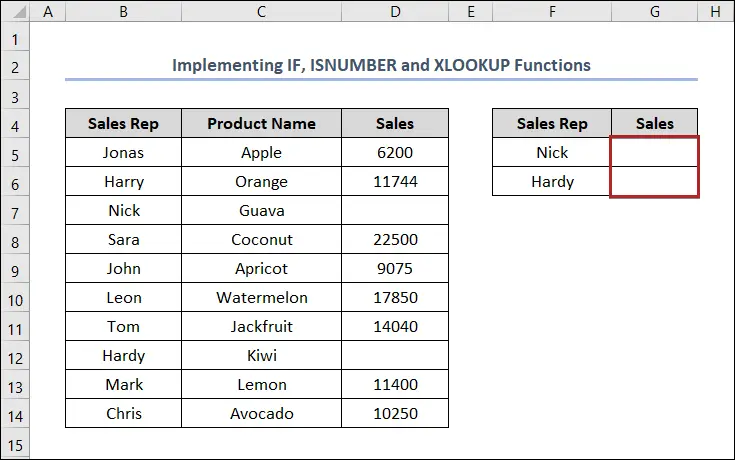
10. IF, IFNA және XLOOKUP функцияларын біріктіру
Бұл жағдайда біз IFNA , IFNA және <комбинациясын қолданамыз. 1>XLOOKUP функциясы 0 орнына бос орын алу үшін қолданылады. Бұл әдістің қадамдары келесідей:
📌 Қадамдар
- Осы әдістің басында G5 ұяшығын таңдаңыз.
- Содан кейін ұяшыққа келесі формуланы жазыңыз.
=IF(IFNA(XLOOKUP(F5,$B$5:$B$14,$D$5:$D$14),0)=0,"",XLOOKUP(F5,$B$5:$B$14,$D$5:$D$14)) Формуланың бөлінуі XLOOKUP(F5,$B$5:$B$14,$D$5:$D$14): Бұл функция B5:B14 ұяшықтар ауқымында орналасқан деректер жиынындағы F5 ұяшығының мәнін іздейді және ол ұяшықтар ауқымында сәйкес мәнді басып шығарады D5:D14 . F5 мәні үшін D бағанындағы мән бос болғандықтан, функция бізге 0 қайтарады. Әйтпесе, ол бізге сол құндылықты береді.
IFNA(XLOOKUP(F5,$B$5:$B$14,$D$5:$D$14),0): Бұл функция ден алынған нәтиженің таңба ұзындығын санайды. XLOOKUP функциясы . Бұл жағдайда,мәні 0 .
ЕГЕР(IFNA(XLOOKUP(F5,$B$5:$B$14,$D$5:$D$14),0)=0,” ”,XLOOKUP(F5,$B$5:$B$14,$D$5:$D$14)): IF функциясы алдымен IFNA функциясының мәнін тексереді. Егер IFNA функциясының нәтижесі 0 болса, IFNA функциясы G5 ұяшығында бос мәнді қайтарады. Әйтпесе, функция XLOOKUP функциясының мәнін қайтарады.
- Соңында ENTER түймесін басыңыз.
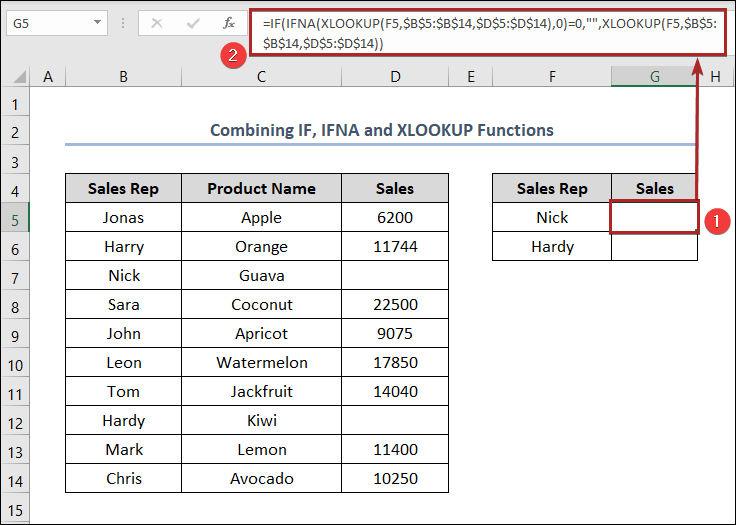
- Осылайша, соңғы нәтиже төмендегідей болады.
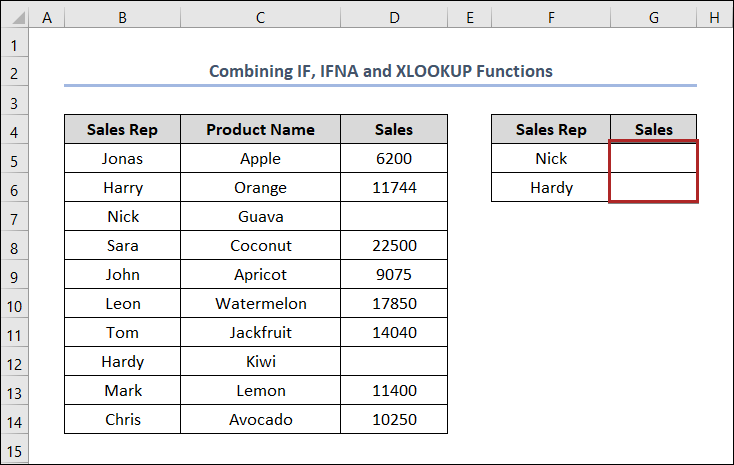
11. IFERROR және XLOOKUP функцияларын пайдалану
Келесі әдісте 0 орнына бос орын алу үшін IFERROR және XLOOKUP функцияларын қолданамыз. Деректер жиынында жоқ мәнді іздеуіміз керек. Мұндай жағдайда формула 0 орнына бос ұяшықты қайтарады. Бұл әдістің қадамдары келесідей берілген:
📌 Қадамдар
- Ең алдымен, G5 ұяшығын таңдаңыз.
- Енді ұяшыққа келесі формуланы жазыңыз.
=IFERROR(XLOOKUP(F5,$B$5:$B$14,$D$5:$D$14),"") Формулаларды бөлу XLOOKUP(F5,$B$5:$B$14,$D$5:$D$14): Бұл функция B5:B14 ұяшықтар ауқымында орналасқан деректер жиынындағы F5 ұяшығының мәнін іздейді және ол <1 ұяшықтар ауқымында сәйкес мәнді басып шығарады>D5:D14 . F5 мәні үшін D бағанындағы мән бос болғандықтан, функция бізге 0 қайтарады. Әйтпесе, ол бізді осымен қамтамасыз етедімән.
IFERROR(XLOOKUP(F5,$B$5:$B$14,$D$5:$D$14),””): IFERROR функциясы алдымен мәнін тексереді. XLOOKUP функциясы . Егер XLOOKUP функциясының нәтижесі 0 болса, Егер ҚАТЕ функциясы G5 ұяшығында бос мәнді қайтарады. Әйтпесе, функция XLOOKUP функциясының мәнін қайтарады.
- Жай ғана ENTER пернесін басыңыз.
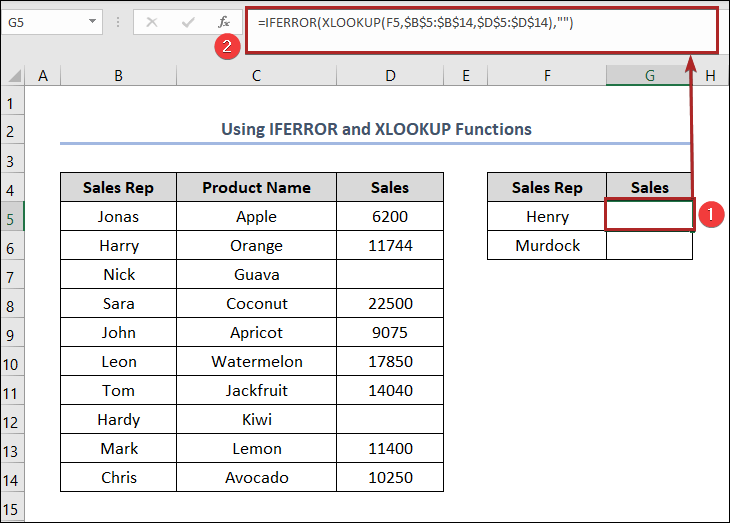
Соңында, біздің формула тиімді жұмыс істеді деп айта аламыз және XLOOKUP 0 орнына бос мәнді қайтарады.

12. 0 орнына бос мәнді қайтару үшін IF, IFERROR, LEN және XLOOKUP функцияларын пайдалану
Келесі тәсілде IFERROR , IFERROR , LEN , және XLOOKUP функциялары 0 орнына бос ұяшықты алуға көмектеседі. Төмендегі процедураны кезең-кезеңімен берейік:
📌 Қадамдар
- Алдымен G5 ұяшығын таңдаңыз.
- Одан кейін ұяшыққа келесі формуланы жазыңыз.
=IFERROR(IF(LEN(XLOOKUP(F5,$B$5:$B$14,$D$5:$D$14))=0,"",XLOOKUP(F5,$B$5:$B$14,$D$5:$D$14)),"") Формулаларды бөлу XLOOKUP(F5,$B$5:$B$14,$D) $5:$D$14): Бұл функция B5:B14 ұяшықтарының ауқымында орналасқан деректер жиынындағы F5 ұяшығының мәнін іздейді және ол басып шығарады D5:D14 ұяшықтар ауқымындағы сәйкес мән. F5 мәні үшін D бағанындағы мән бос болғандықтан, функция бізге 0 қайтарады. Әйтпесе, ол бізге сол құндылықты береді.
LEN(XLOOKUP(F5,$B$5:$B$14,$D$5:$D$14)): Бұл функция XLOOKUP функциясынан алынған нәтиженің таңба ұзындығын санайды . Бұл жағдайда мән 0 болады.
ЕГЕР(LEN(XLOOKUP(F5,$B$5:$B$14,$D$5:$D$14))= 0,””,XLOOKUP(F5,$B$5:$B$14,$D$5:$D$14)): IF функциясы алдымен LEN функциясының мәнін тексереді. Егер LEN функциясының нәтижесі 0 болса немесе логика ақиқат болса, IF функциясы G5 ұяшығында бос мәнді қайтарады. Екінші жағынан, логика жалған болса, функция XLOOKUP функциясының мәнін қайтарады.
Егер ҚАТЕ(ЕГЕР(LEN(XLOOKUP(F5,$B$5)): $B$14,$D$5:$D$14))=0,””,XLOOKUP(F5,$B$5:$B$14,$D$5:$D$14)),””): Бұл функция Егер функциясының шешімін тексереді. Функция бос ұяшықты қайтарса, ҚАУІЛІК функциясы бізге бос орынды көрсетеді. Әйтпесе, функция D бағанында сәйкес ұяшықтың мәнін көрсетеді.
- Әдетте, ENTER пернесін басыңыз.
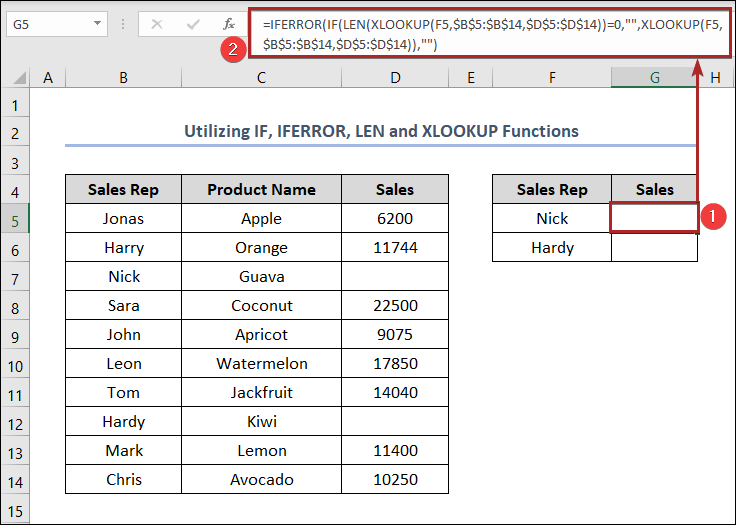
Осылайша, біздің формула сәтті жұмыс істеді деп айта аламыз және XLOOKUP 0 орнына бос қайтарады.
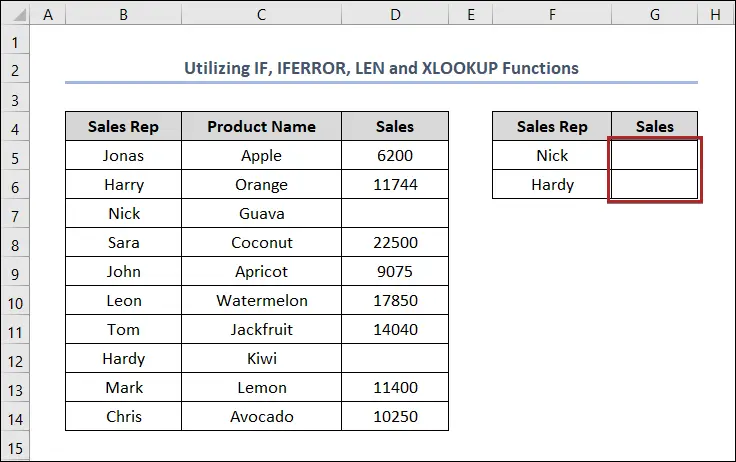
Тәжірибе бөлімі
Жаттығуды өз бетіңізше орындау үшін біз оң жақтағы әр парақта төмендегідей Тәжірибе бөлімін бердік. Мұны өзіңіз жасаңыз.
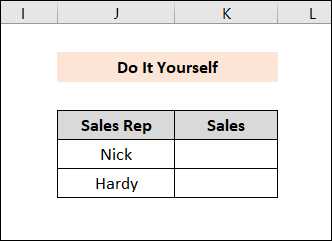
Қорытынды
Бұл мақалада XLOOKUP 0 орнына бос мәнді қайтаратыны туралы оңай және қысқаша шешімдер берілген. Ұмытпаңыз Тәжірибе файлын жүктеп алыңыз. Осы мақаланы оқығаныңыз үшін рахмет, бұл пайдалы болды деп үміттенеміз. Егер сізде қандай да бір сұрақтарыңыз немесе ұсыныстарыңыз болса, түсініктеме бөлімінде бізге хабарлаңыз. Толығырақ білу үшін Exceldemy веб-сайтымызға кіріңіз.
төменде:📌 Қадамдар
- Алғашында G5 ұяшығын таңдаңыз.
- Екіншіден, төмендегі формуланы жазыңыз.
=XLOOKUP(F5,$B$5:$B$14,$D$5:$D$14,"") Формулалардың бөлінуі
Мұнда F5 іздеу_мәні білдіреді. Бұл жағдайда бұл Алекс .
B5:B14 - іздеу_жиымы . Бұл деректер жиынында бұл Сату өкілі аттары.
D5:D14 - қайтару_массив , мұнда функция нәтижені іздейді . Біздің жағдайымызда бұл Сату сомасы.
Біз [табылған_болмаса] үшін “” қолдандық. Сонымен, егер функция сәйкестікті таба алмаса, ол шығыс ұяшығындағы бос орынды қайтарады.
Доллар ( ﹩ ) белгісі абсолютті сілтеме беру үшін пайдаланылады.
- Одан кейін ENTER пернесін басыңыз.
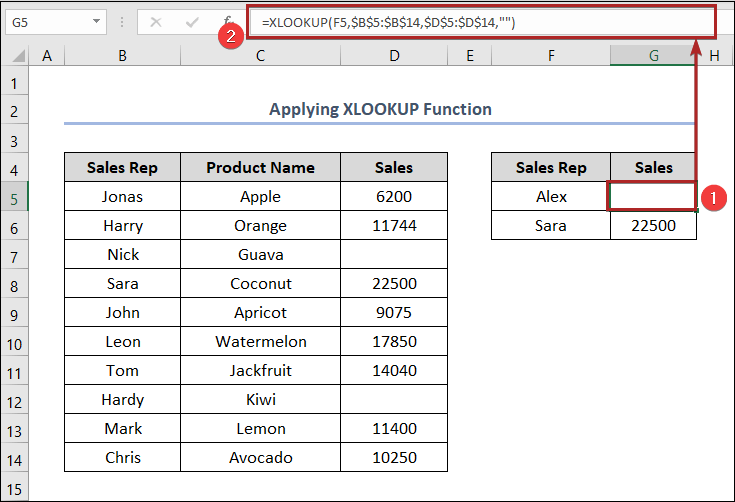
- Кейін, формуланы G6 ұяшығына көшіру үшін Толтыру тұтқасы белгішесін екі рет басыңыз.

- Екі мән үшін бос ұяшық аласыз.

Мұнда G6 ұяшығы бар шығарылады, себебі ол В бағанында бар және оның тиісті Сату сомасы бар.
Толығырақ оқу: Excel IFERROR функциясын бос қайтару 0
орнына 2. 0 орнына XLOOKUP қайтаруды бос ету үшін кеңейтілген опцияларды пайдалану
Сіз XLOOKUP функциясын ішінде 0 орнына бос ұяшықтарды қайтаруға болады. талғампаз тәсілі. Мұны істеу үшін кеңейтілген Excel опцияларын пайдалануға болады. Қадамдарды орындаңызтөменде.
📌 Қадамдар
- Біріншіден, G5 ұяшығын таңдаңыз.
- Екіншіден , келесі формуланы Формула жолағына қойыңыз.
=XLOOKUP(F5,$B$5:$B$14,$D$5:$D$14) Бұл біз <1-де қолданған формуламен бірдей>1-әдіс .
- Одан кейін ENTER пернесін басыңыз.

- Осы сәтте Файл қойындысына өтіңіз.
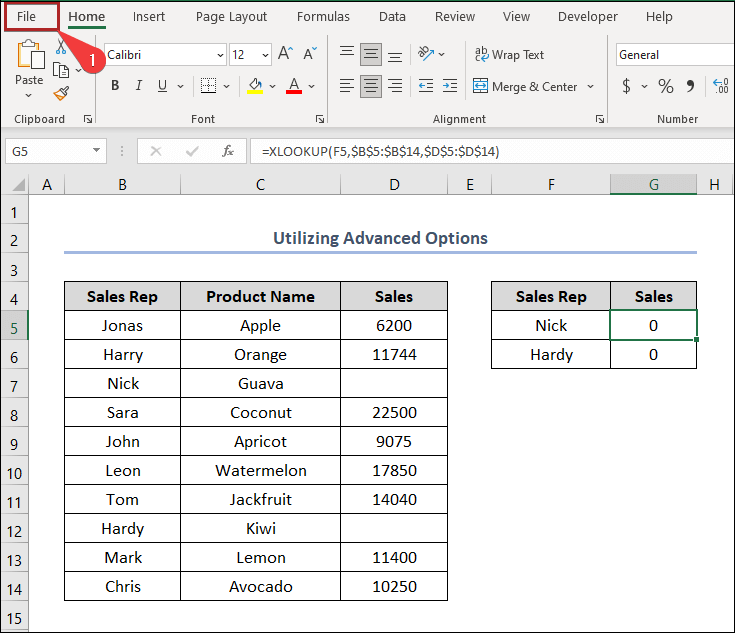
- Келесі мәзірден Параметрлер тармағын таңдаңыз. .

- Кенеттен Excel опциялары терезесі ашылады.
- Одан кейін Қосымша қойындысы,
- Кейінірек Осы жұмыс парағының параметрлерін көрсету бөліміндегі Нөл мәні бар ұяшықтарда нөлді көрсету құсбелгісін алып тастаңыз.
- Соңында Жарайды түймесін басыңыз.
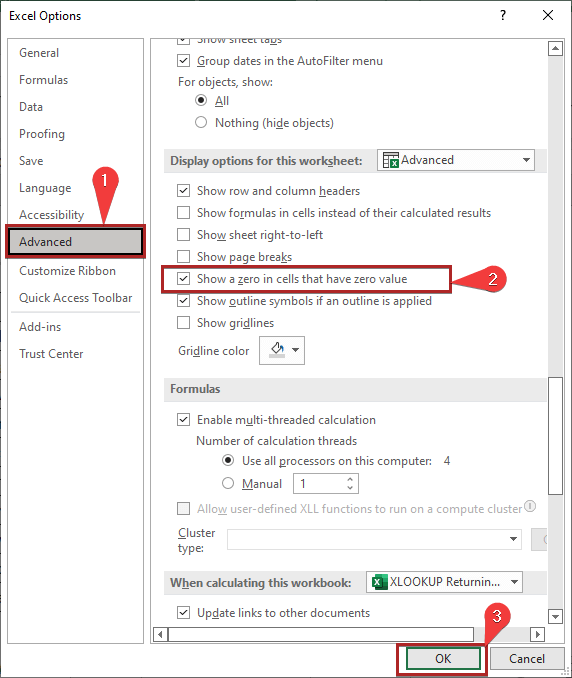
- Осы кезде екі ұяшық бос болады.

Толығырақ оқу: 0 немесе NA орнына бос мәнді қайтару үшін VLOOKUP қолданбасын қалай қолдануға болады
3. Теңшелетін сан пішімін пайдалану
0 орнына бос қайтаратын XLOOKUP функциясы үшін басқа опция арнаулы сан пішімін пайдаланыңыз. Төмендегі процедураны қарастырайық.
📌 Қадамдар
- Ең басында G5 ұяшығын таңдаңыз. .
- Одан кейін келесі формуланы жазыңыз.
=XLOOKUP(F5,$B$5:$B$14,$D$5:$D$14) Бұл біз -де қолданған формуламен бірдей. 1-әдіс .
- Одан кейін ЕНГІЗУ түймесін басыңыз.
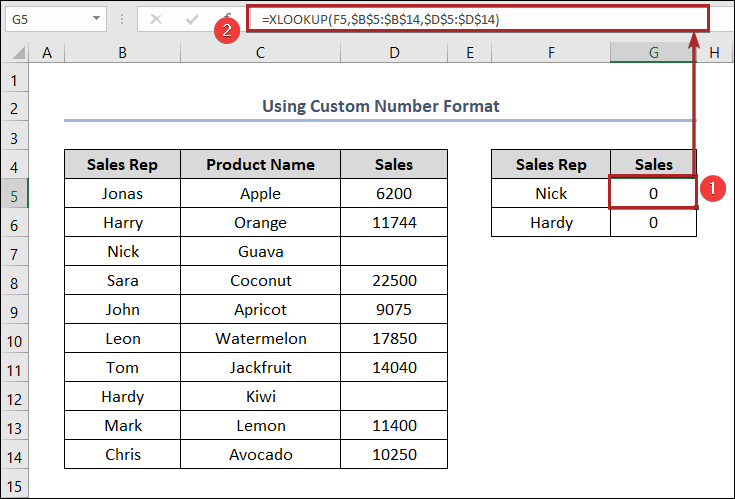
- Енді G5:G6 ұяшықтарын таңдаңыздиапазон.
- Одан кейін пернетақтада CTRL+1 пернелерін басыңыз.

- Осылайша ол ашылады. Ұяшықтарды пішімдеу шеберін жоғарылатыңыз.
- Осы кезде Санат тізімінен Теңшелетін тармағын таңдаңыз.
- Одан кейін жазыңыз. Түр жолағында 0;-0;;@ төмен.
- Соңында Жарайды түймесін басыңыз.
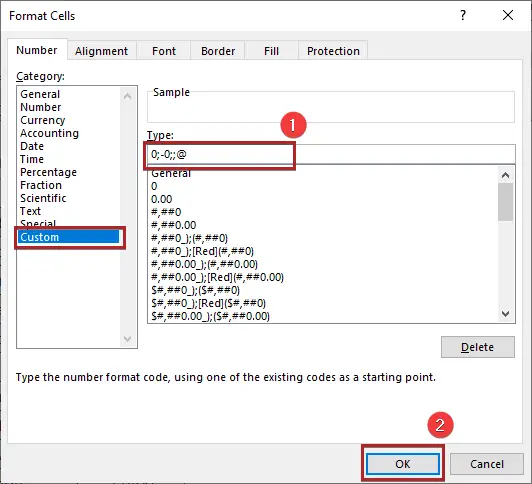
- Ол бізді жұмыс парағына қайтарады.
- Және біз екі ұяшық бос екенін көреміз.
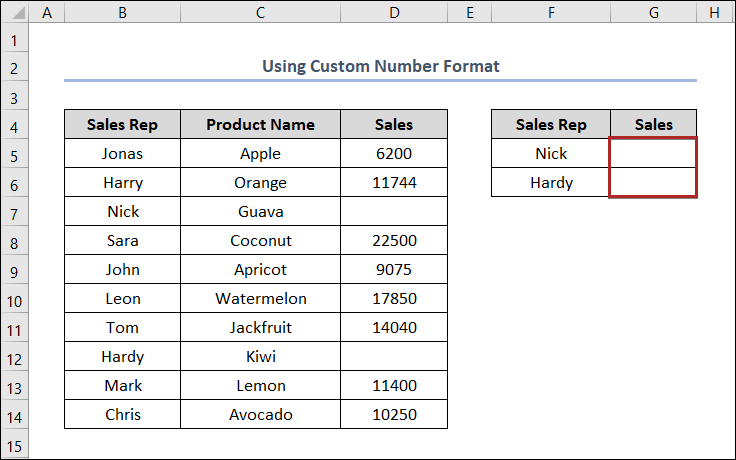
Толығырақ: Excel бағдарламасында деректер жоқ болса, ұяшықты қалай бос қалдыру керек (5 әдіс)
4. Шартты пішімдеуді қолдану
Мәселені Шартты пішімдеу ережелерін қолдану арқылы шеше аламыз. Әдісті кезең-кезеңмен қарастырайық.
📌 Қадамдар
- Алғашында G5 ұяшығын таңдап, формуланы 1-әдіс сияқты жазыңыз.
=XLOOKUP(F5,$B$5:$B$14,$D$5:$D$14,"") - Екіншіден, ENTER<2 пернесін басыңыз>.
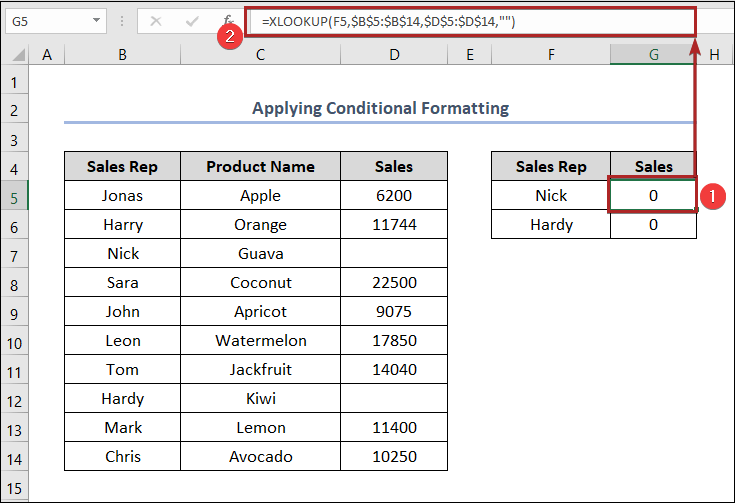
- Кейінірек B4:G14 ауқымындағы ұяшықтарды таңдаңыз.
- Кейін, келесіге өтіңіз. Басты қойындысын ашыңыз.
- Одан кейін Стильдер тобындағы Шартты пішімдеу ашылмалы тізімін таңдаңыз.
- Соңында , ашылмалы тізімнен Жаңа ереже тармағын таңдаңыз.

- Соңында ол Жаңа пішімдеуді ашады. Ереже тілқатысу терезесі.
- Енді Ереже түрін таңдау бөлімінің астындағы Тек бар ұяшықтарды пішімдеу опциясын таңдаңыз.
- Одан кейін таңдаңыз. тең тізімнен.
- Одан кейін,Төмендегі суреттегідей өріске 0 жазыңыз.
- Кейінірек Формат түймесін басыңыз.

- Алайда ол Ұяшықтарды пішімдеу диалогтық терезесін ашады.
- Біріншіден, Қаріп қойындысына өтіңіз.
- Екіншіден, Түс ашылмалы тізімін таңдаңыз.
- Үшіншіден, қолжетімді түстерден Ақ, Фон 1 таңдаңыз.
- Соңында, басыңыз. Жарайды .

- Ол бізді қайтадан Жаңа пішімдеу ережесі тілқатысу терезесіне қайтарады.
- Соңында, Жарайды түймесін басыңыз.

- Алайда бұл ұяшықтарды төмендегі суреттегідей бос көре аламыз.
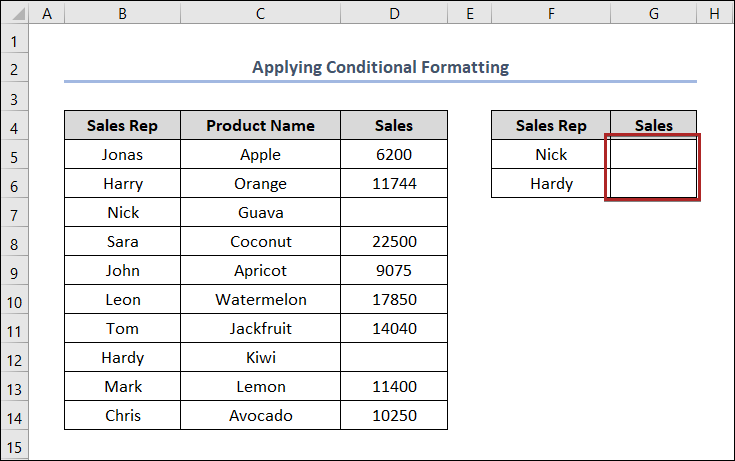
Ұқсас оқулар
- Excel жолағы диаграммасындағы бос ұяшықтарды қалай елемеу керек (4 оңай) Әдістер)
- Excel Legend диаграммасындағы бос қатарларды елемеу
- Excel жиынтық кестесінде нөлдік мәндерді қалай жасыруға болады (3 оңай әдіс)
5. 0 орнына бос мәнді қайтару үшін IF және XLOOKUP функцияларын пайдалану
Бұл әдісте біз IF және мәндерін қолданамыз. XLOOKUP f 0 орнына бос алу үшін белгішелер. Бұл процестің қадамдары төменде берілген:
📌 Қадамдар
- Ең алдымен, G5 ұяшығын таңдаңыз.
- Енді ұяшыққа келесі формуланы жазыңыз.
=IF(XLOOKUP(F5,$B$5:$B$14,$D$5:$D$14)="","",XLOOKUP(F5,$B$5:$B$14,$D$5:$D$14)) Формулаларды бөлу XLOOKUP(F5,$B$5:$B$14,$D$5:$D$14):Бұл функция мәнді іздейді деректер жиынындағы F5ұяшығы B5:B14ұяшықтар диапазоны және ол D5:D14ұяшықтар ауқымында сәйкес мәнді басып шығарады. F5мәні үшін Dбағанындағы мән бос болғандықтан, функция бізге 0қайтарады. Әйтпесе, ол бізге сол құндылықты береді.
Егер(ТҰРМАЛДАУ(F5,$B$5:$B$14,$D$5:$D$14)=””,"”,ТРЕКТЕУ(F5,$B$5:$B$14,$D$5) :$D$14)): IF функциясы алдымен XLOOKUP функциясының мәнін тексереді. Егер XLOOKUP функциясы бос қайтарса немесе логика ақиқат болса, ЕГЕР функциясы G5 ұяшығында бос мәнді қайтарады. Екінші жағынан, логика жалған болса, функция XLOOKUP функциясының мәнін қайтарады.
- Одан кейін ENTER пернесін басыңыз.

- Формула бізге 0 орнына бос ұяшықты қайтаратынын көресіз.
- Сосын, формуланы G6 ұяшығына дейін көшіру үшін Толтыру тұтқасы белгішесін екі рет басыңыз.

- Екі мән үшін бос ұяшықты аласыз.

Осылайша, формуламыз тамаша жұмыс істеді деп айта аламыз және XLOOKUP 0 орнына бос қайтарады.
6. IF, LEN және XLOOKUP функцияларын пайдалану
Бұл процесте біз IF , LEN және XLOOKUP функциялары 0 орнына бос орын алу үшін. Бұл тәсілдің қадамдары келесідей берілген:
📌 Қадамдар
- Біріншіден, G5 ұяшығын таңдаңыз. .
- Одан кейін жазыңызкелесі формуланы ұяшыққа түсіріңіз.
=IF(LEN(XLOOKUP(F5,$B$5:$B$14,$D$5:$D$14))=0,"",XLOOKUP(F5,$B$5:$B$14,$D$5:$D$14)) Формуланың бөлінуі XLOOKUP(F5,$B$5:$B$14,$D$5:$D$14):Бұл функция ұяшықтар ауқымында орналасқан деректер жиынындағы F5ұяшығының мәнін іздейді B5:B14және ол D5:D14ұяшықтар ауқымында сәйкес мәнді басып шығарады. F5мәні үшін Dбағанындағы мән бос болғандықтан, функция бізге 0қайтарады. Әйтпесе, ол бізге сол құндылықты береді.
LEN(XLOOKUP(F5,$B$5:$B$14,$D$5:$D$14)): Бұл функция XLOOKUP функциясынан алынған нәтиженің таңба ұзындығын санайды . Бұл жағдайда мән 0 болады.
IF(LEN(XLOOKUP(F5,$B$5:$B$14,$D$5:$D$14))=0,”",XLOOKUP (F5,$B$5:$B$14,$D$5:$D$14)): IF функциясы алдымен LEN функциясының мәнін тексереді. Егер LEN функциясының нәтижесі 0 болса немесе логика ақиқат болса, IF функциясы G5 ұяшығында бос мәнді қайтарады. Екінші жағынан, логика жалған болса, функция XLOOKUP функциясының мәнін қайтарады.
- Одан кейін ENTER пернесін басыңыз.
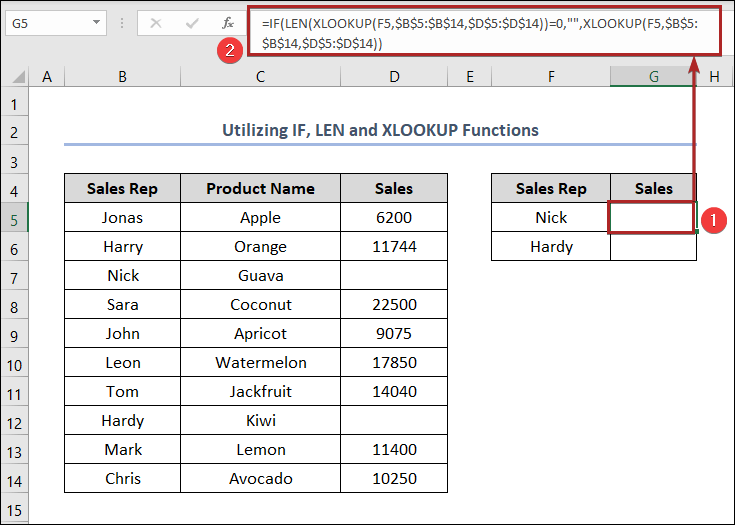
- Енді Толтыру тұтқасы белгішесін пайдаланыңыз және екі мән үшін бос ұяшықтарды алыңыз.

7. 0 орнына бос қайтару үшін IF, LET және XLOOKUP функцияларын қолдану
Бұл тәсілде IF , LET және XLOOKUP функциялары бос орын алуымызға көмектеседі0-ден. Бұл процедураның қадамдары төменде берілген:
📌 Қадамдар
- Біріншіден, G5<ұяшығын таңдаңыз. 2>.
- Одан кейін ұяшыққа келесі формуланы жазыңыз.
=LET(x,XLOOKUP(F5,$B$5:$B$14,$D$5:$D$14),IF(x="","",x)) Формула Бөліну XLOOKUP(F5,$B$5:$B$14,$D$5:$D$14):Бұл функция F5<ұяшығының мәнін іздейді. 2> деректер жинағында, ол B5:B14 ұяшықтары ауқымында орналасады және ол D5:D14 ұяшықтар ауқымында сәйкес мәнді басып шығарады. F5 мәні үшін D бағанындағы мән бос болғандықтан, функция бізге 0 қайтарады. Әйтпесе, ол бізге сол құндылықты береді.
LET(x,XLOOKUP(F5,$B$5:$B$14,$D$5:$D$14),Егер(x=””,””,x)): LET функциясы x атты айнымалы жасайды. Содан кейін ол x мәнін тағайындау үшін XLOOKUP функциясы нәтижесін пайдаланды. Осыдан кейін, IF функциясын пайдаланып, біз логиканы енгіздік. x бос болса, бос жолды қайтарыңыз ( “” ). Әйтпесе, x мәнін қайтарыңыз.
- Одан кейін пернетақтадағы ENTER пернесін басыңыз.
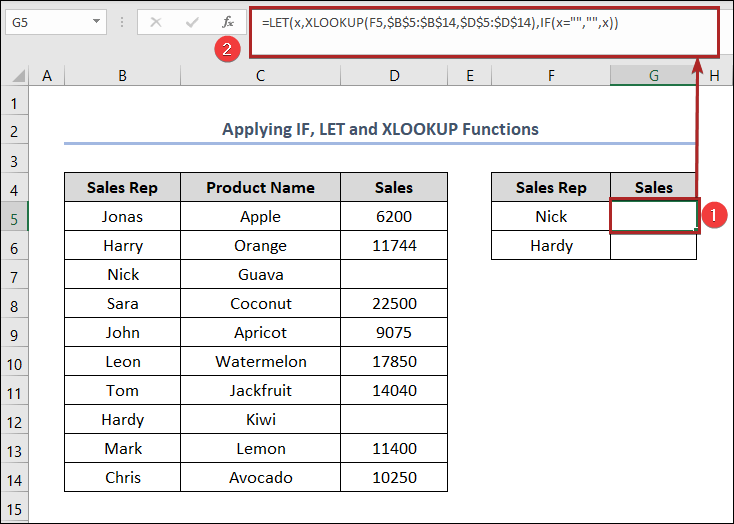
- Демек, соңғы нәтиже төмендегідей болады.

8. IF, ISBLANK және XLOOKUP функцияларын қолдану
Бұл тәсілде IF , ISBLANK және XLOOKUP функциялары 0 орнына бос орын алуға көмектеседі. Бұл процедураның қадамдары төменде берілген:
📌 Қадамдар
- Алғашында G5 ұяшығын таңдап, ұяшыққа келесі формуланы жазыңыз.
=IF(ISBLANK(XLOOKUP(F5,$B$5:$B$14,$D$5:$D$14)),"",XLOOKUP(F5,$B$5:$B$14,$D$5:$D$14)) Формулаларды бөлу XLOOKUP(F5,$B$5:$B$14,$D$5:$D$14): Бұл функция B5:B14 ұяшықтар ауқымында орналасқан деректер жиынындағы F5 ұяшығының мәнін іздейді және ол <ұяшықтар ауқымында сәйкес мәнді басып шығарады. 1>D5:D14. F5мәні үшін Dбағанындағы мән бос болғандықтан, функция бізге 0қайтарады. Әйтпесе, ол бізге сол құндылықты береді.
ISBLANK(XLOOKUP(F5,$B$5:$B$14,$D$5:$D$14)): Бұл функция XLOOKUP функциясының нәтижесін тексереді. Ұяшық бос болса, функция ШЫН қайтарады. Әйтпесе, ол ЖАЛҒАН қайтарады. Бұл жағдайда мән ШЫН болады.
ЕГЕР(ISBLANK(XLOOKUP(F5,$B$5:$B$14,$D$5:$D$14)), ””,XLOOKUP(F5,$B$5:$B$14,$D$5:$D$14)): IF функциясы алдымен ISBLANK функциясының мәнін тексереді. ISBLANK функциясының нәтижесі шын болса, Егер функциясы G5 ұяшығында бос мәнді қайтарады. Екінші жағынан, логика жалған болса, функция XLOOKUP функциясының мәнін қайтарады.
- Кейінірек ENTER<пернесін басыңыз. 2>.

- Демек, соңғы нәтиже төмендегідей болады.

Ұқсас көрсеткіштер
- Санның алдындағы нөлдерді қалай жоюға болады

